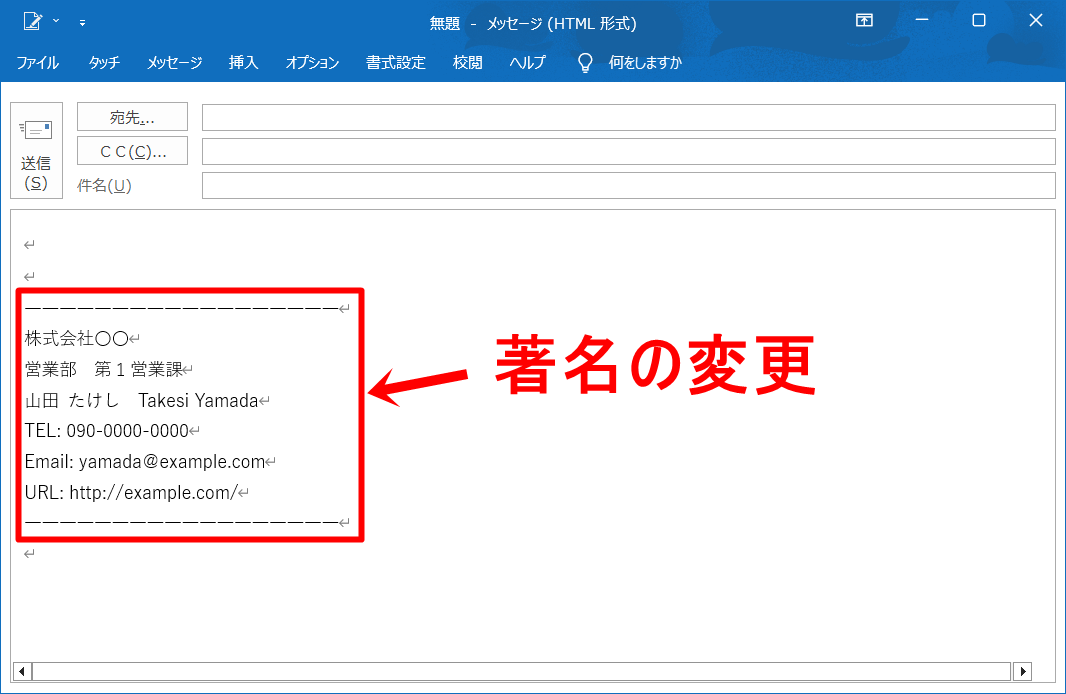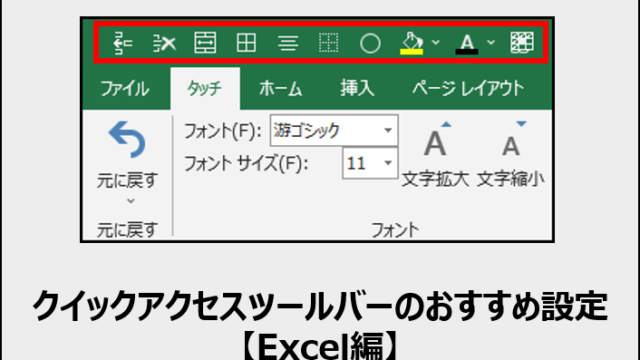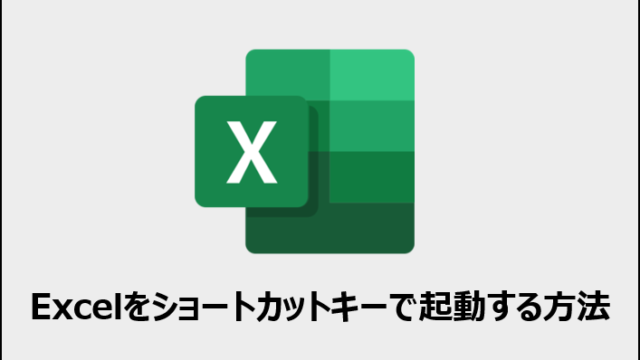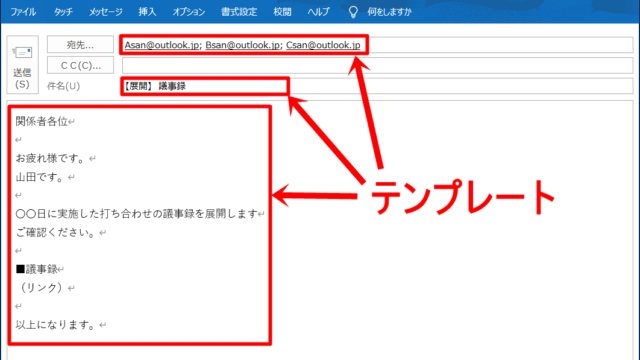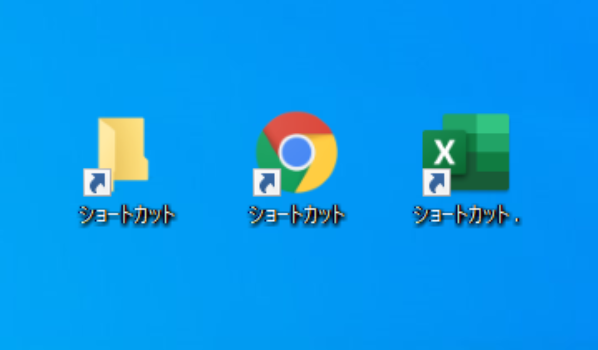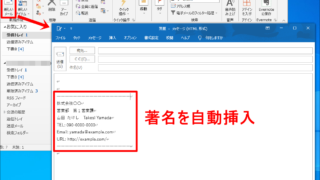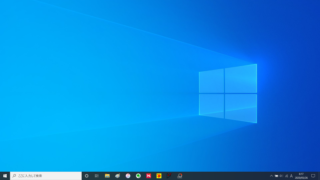こんなお悩みにお答えします。
ビジネスメールに添付する著名ですが、
会社の組織変更などで部署名が変わると変更が必要になります。
本記事では、
Outlookの「著名」を変更する方法
について紹介していきます。
この記事を読めば、3分で変更可能ですので是非ご覧ください。
Outlookの著名を変更する方法
ではさっそく「著名」の変更方法を解説していきます。画像を使って説明していくので設定は3分程度で簡単にできます。
①『新しいメール』をクリック
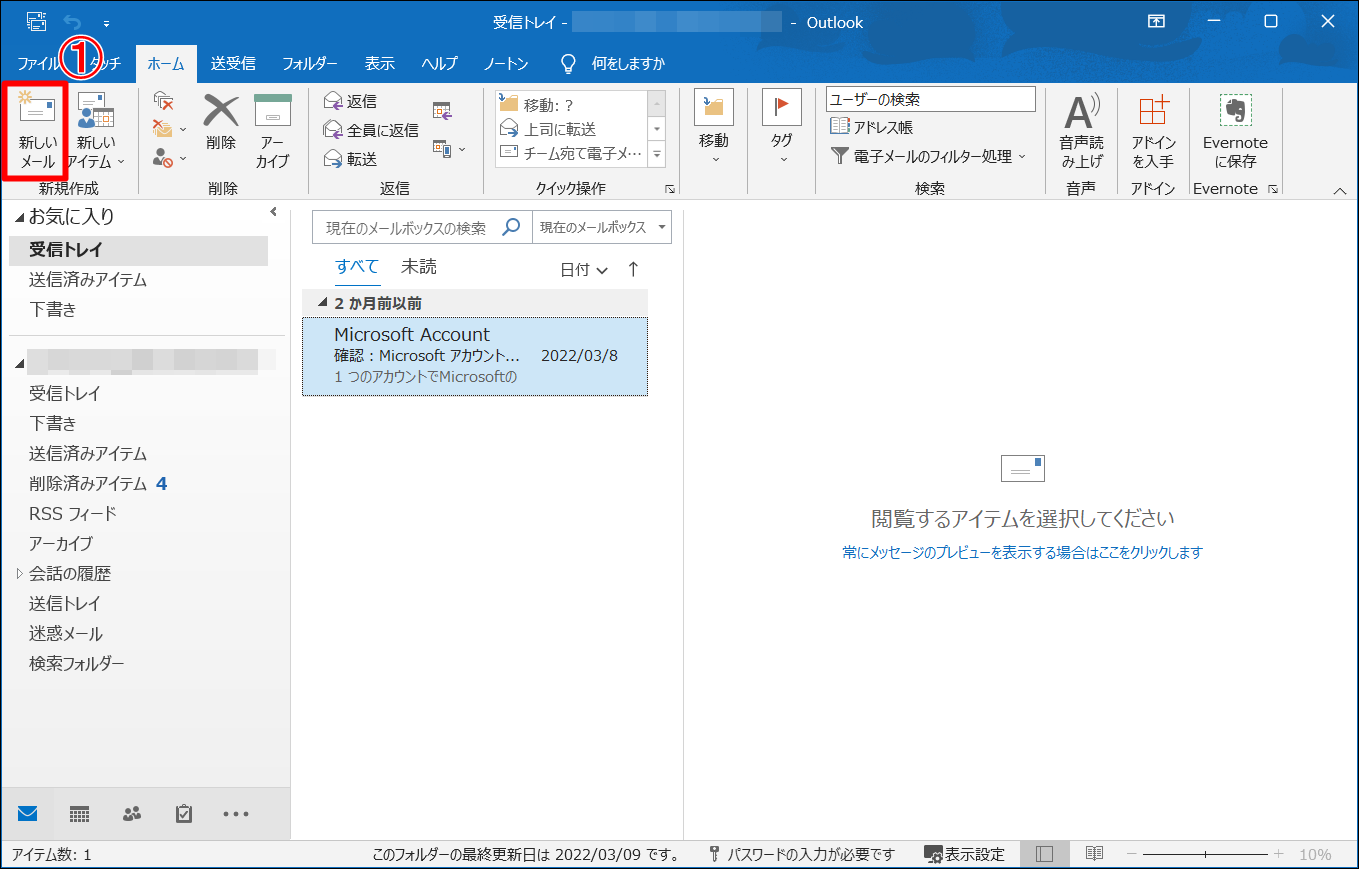
②『挿入』タブ、『著名』、『著名』をクリック
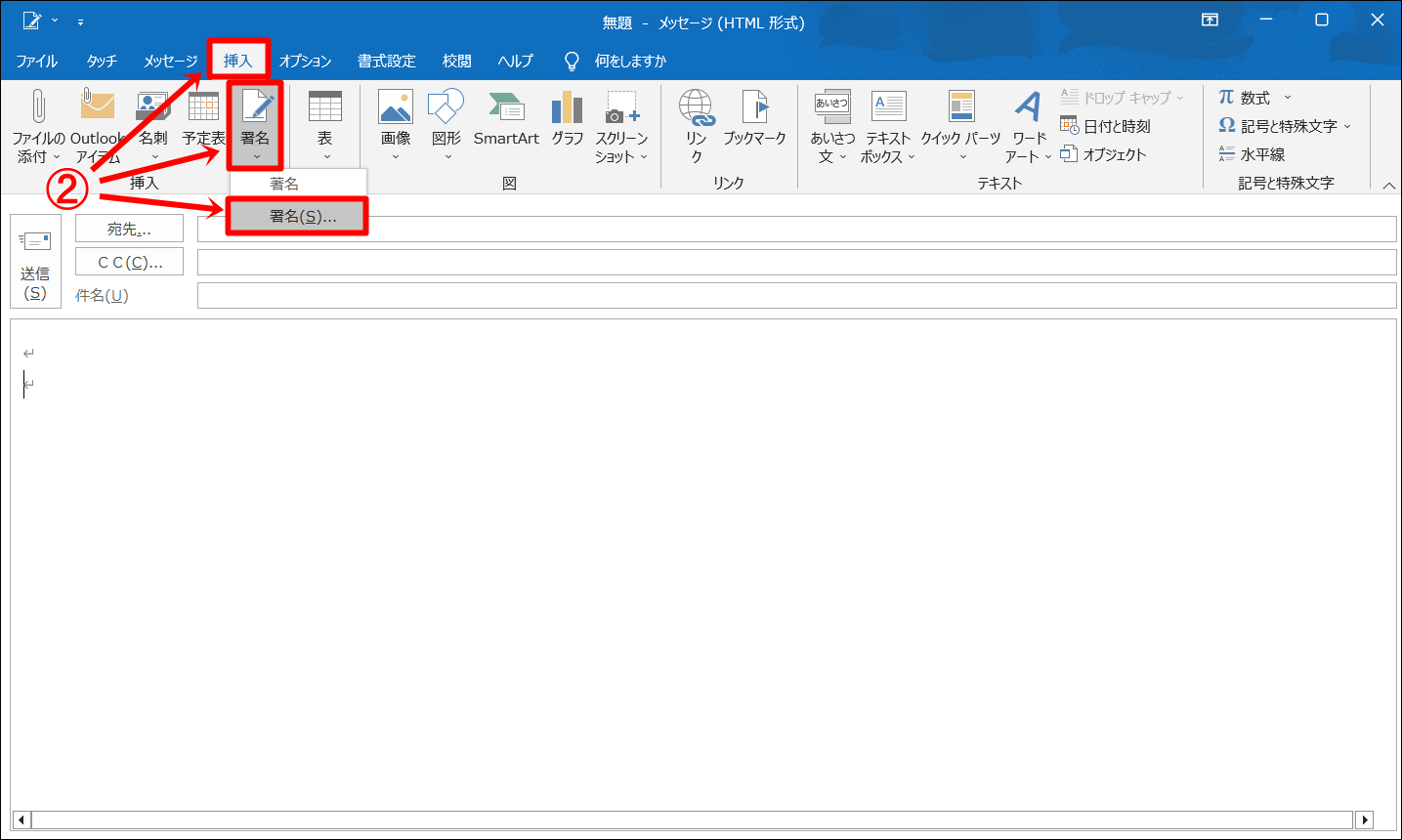
③ 『著名の編集』欄を編集する
変更後の部署名などへ変更ください。
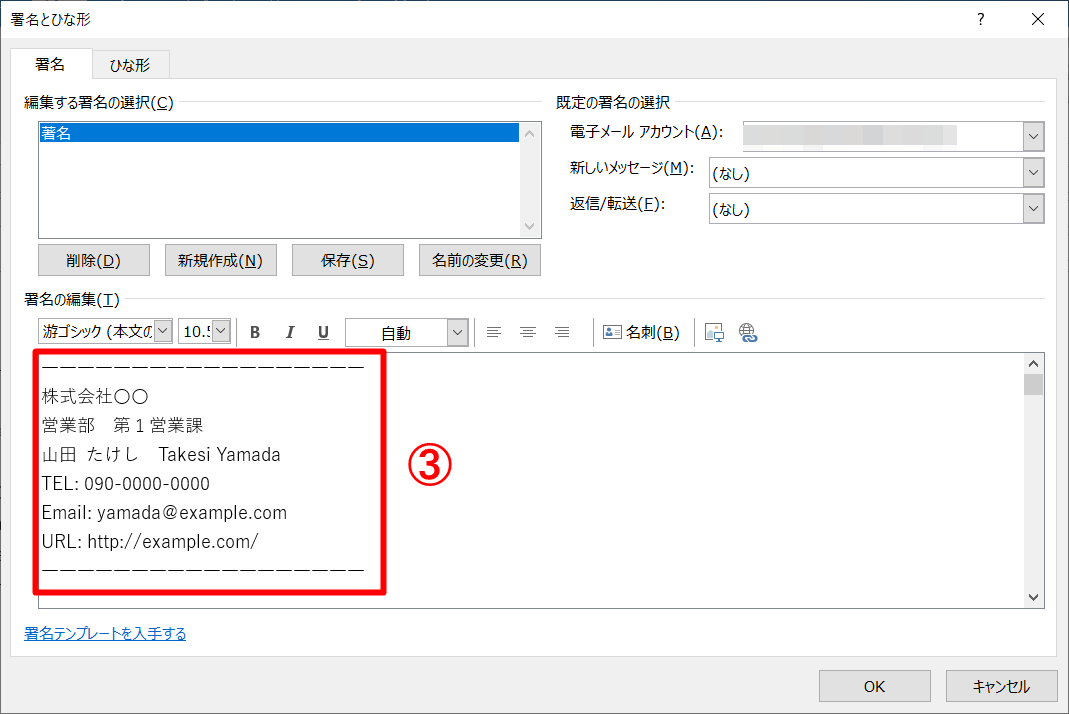
参考ですが、シンプルな著名の定型文を載せておきます。
よろしければ是非お使いください。
【著名(例文)】
――――――――――――――――――
株式会社〇〇
営業部 第1営業課
山田 たけし Takesi Yamada
TEL: 090-0000-0000
Email: yamada@example.com
URL: http://example.com/
――――――――――――――――――
④ 編集し終わったら『保存』をクリック
⑤『新しいメッセージ』が変更した著名になっていることを確認
上記設定をするとメールを新規作成する際に自動で著名が挿入されます。
⑥『OK』をクリック
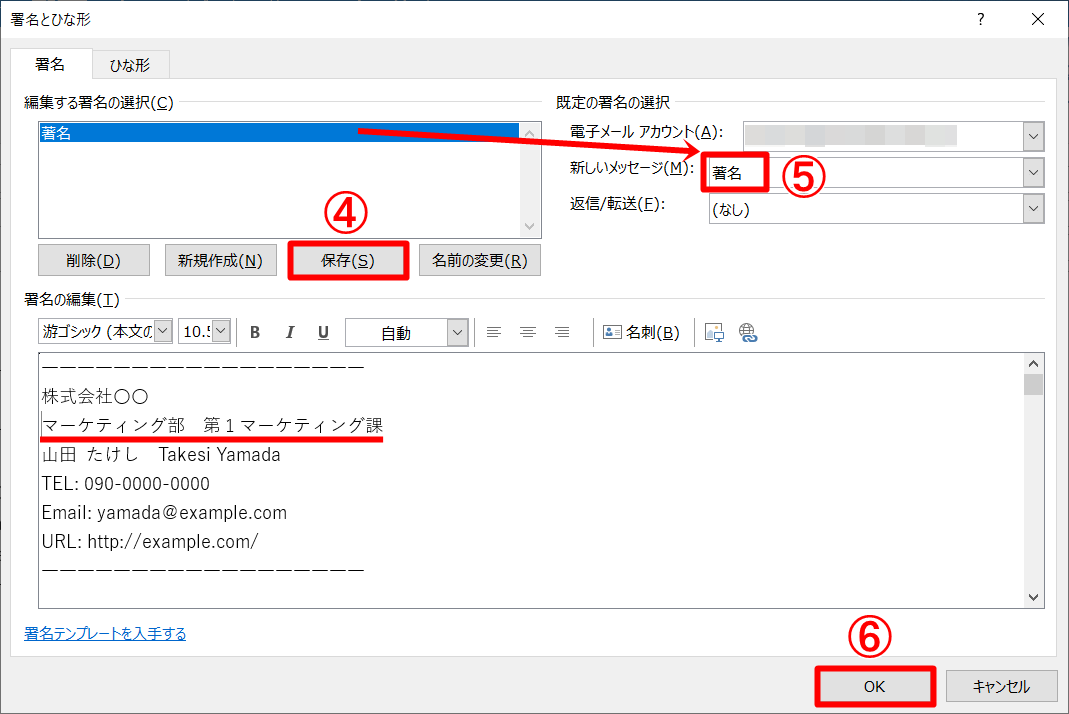
これで、著名の変更は完了になります。
上記の変更完了後に『新しいメール』をクリックすると、本文に変更した著名が自動で表示されます。ご確認ください。
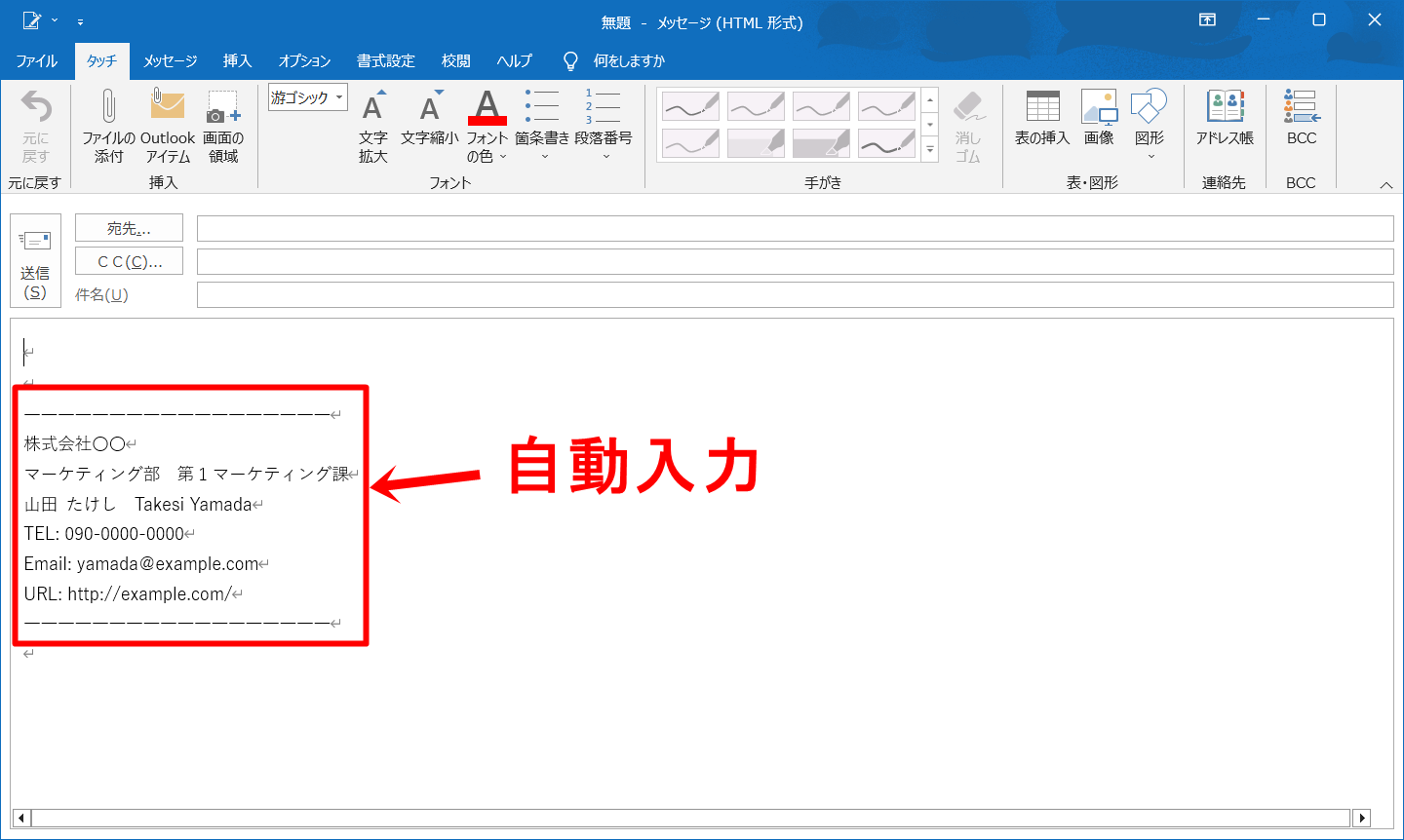
メール作成スピードを上げる方法
この記事では、outlookで著名を変更する方法を解説しましたが、別の記事ではメール作成の時短方法も解説しています。
メールのテンプレート作成
メールの『本文』『宛先』『件名』の全てをテンプレート化する方法を下記の記事にて紹介しています。是非ご覧ください。
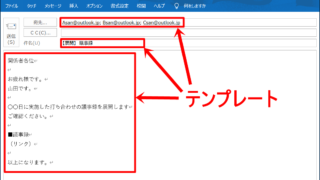
文字入力の自動化
下図のようなに『単語登録』機能を活用することで文字入力が自動化できます。
【単語登録】
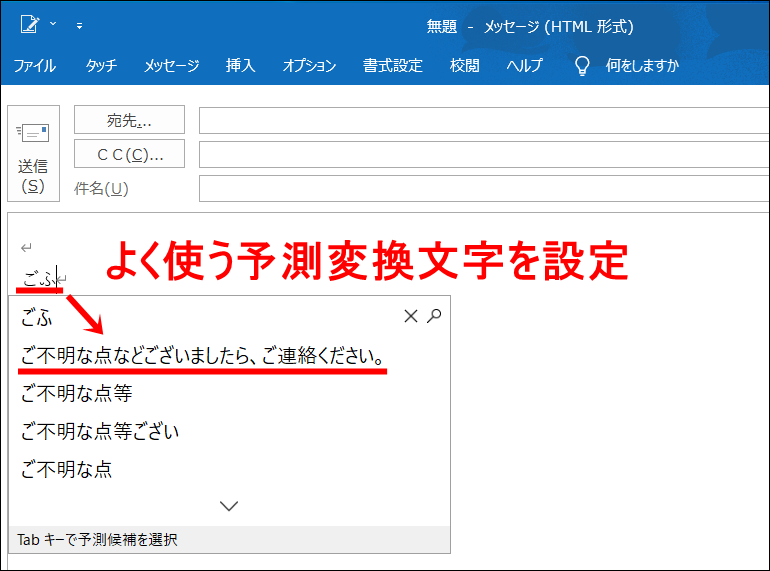
方法については下記の記事で紹介しているので是非ご覧ください。

まとめ
今回はoutlookで『著名』欄を変更する方法を紹介しました。
会社で組織変更や部署移動があった際に変更が必要になると思いますので、その際にはぜひお使いください。